一般来说,U盘上只会创建一个分区,因为即使建了多个分区,以前也只会创建一个分区Windows系统只能识别第一个分区,但现在呢?若升级到windows10 1703后版本,U也可以识别盘上的多个分区。现在U盘容量越来越大,如果能分多个分区,对我们分类存储数据也是有益的。一些计算机用户可能不会给U盘分区,下面的小边win以10系统为例,教你如何划分U盘。
首先,我们需要使用一个专业的分区工具——易我分区大师,用易我分区大师来缩小U盘上原来的分区,释放U盘空间。请到易我科技官网下载安装易我分区大师,然后打开软件。
步骤1.选择分区
选择需要调整大小或移动位置的分区,在右侧功能列表中选择调整大小/移动。
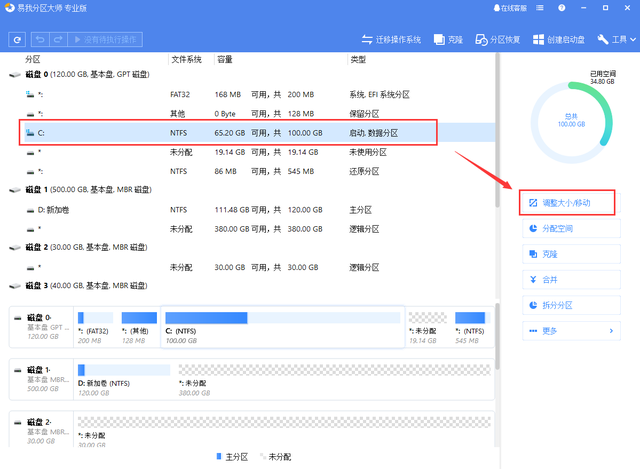
步骤2.调整尺寸/移动
在弹出的“调整尺寸/移动”的窗口中,拖动分区两侧的黑色小圆点,或通过设置“分区大小”、“分区前方可用空间”和“分区后方可用空间”,以调整分区大小或移动其位置。设置完成后,点击确定。注:操作不会立即执行,而是会先列入待执行操作列表。
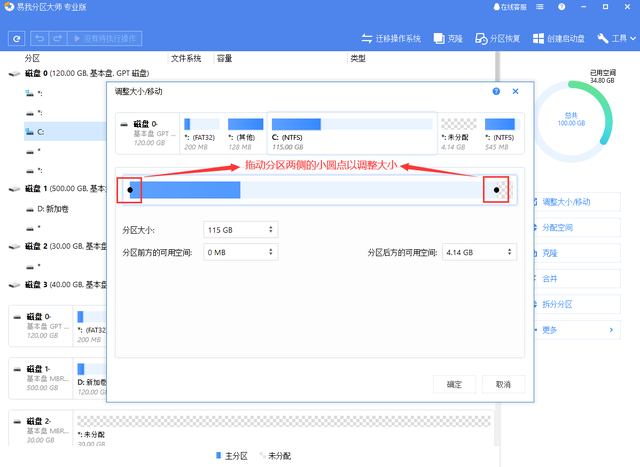
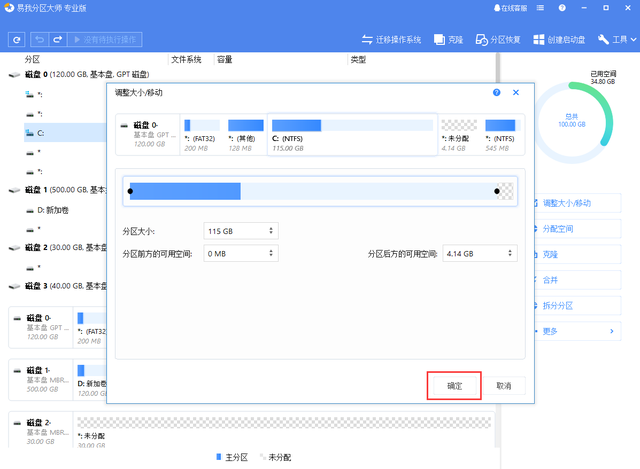
步骤3.执行操作
在确定要执行的操作时,点击软件左上角的待执行列表,选择应用程序来执行此操作。
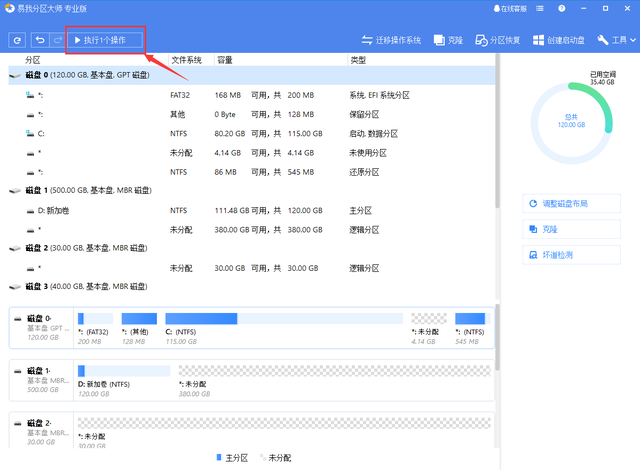
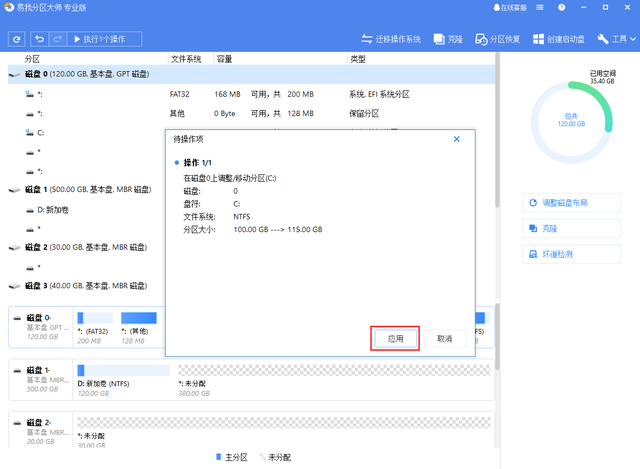
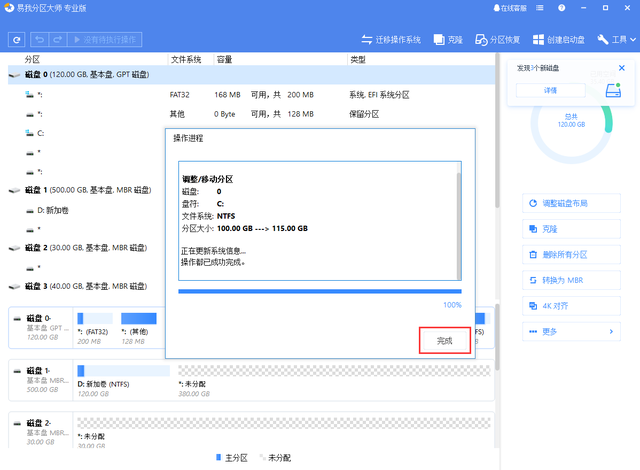 然后,在释放的空间上建立新的分区,以达到为U盘建多个分区的目的。
然后,在释放的空间上建立新的分区,以达到为U盘建多个分区的目的。步骤1.选择未分配的空间。
选择磁盘上的未分配空间,在右侧功能列表中选择创建。
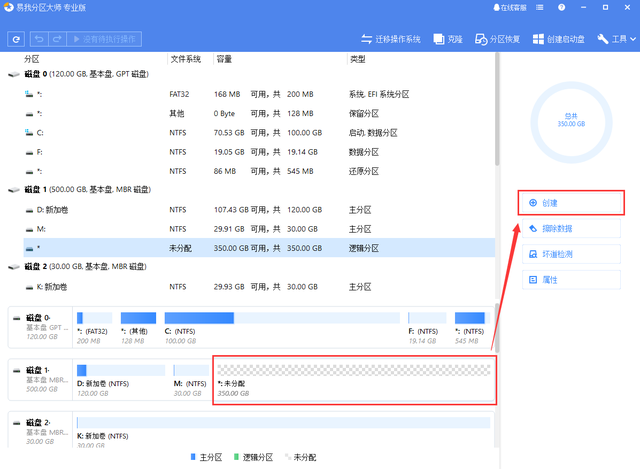
步骤2.创建分区。
设置分区大小、盘符、文件系统、分区类型等信息。设置完成后,点击确定。注:操作不会立即执行,而是会先列入待执行操作列表。
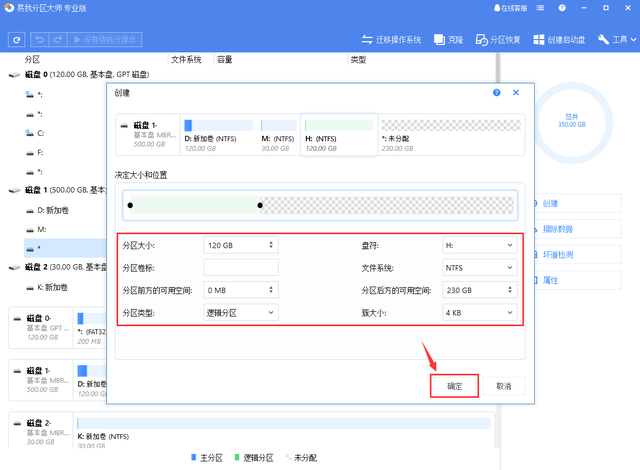
步骤3.执行操作。
在确定要执行的操作时,点击软件左上角的待执行列表,选择应用程序来执行此操作。
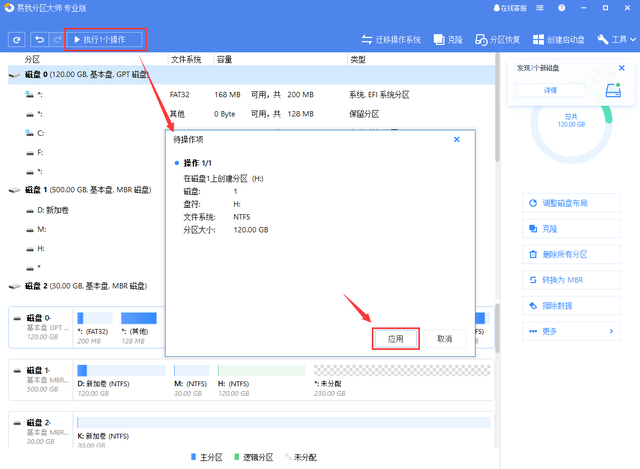
易我分区大师作为一种多合一磁盘管理工具,可以创建、格式化、隐藏、删除、擦除分区,轻松调整分区大小、合并分区、合理分配空间,确保用户充分利用Windows PC & Server磁盘空间;增加克隆功能,可以克隆分区或磁盘,将操作系统迁移到更大更新的磁盘,优化系统运行;还可以扫描和恢复磁盘上的丢失分区,解决意外删除导致数据丢失的问题;创建启动磁盘,即使系统不能正常启动,也可以启动和管理磁盘!如此实用的工具,大家赶紧下载试用哦!如此实用的工具,大家赶紧下载试用哦!